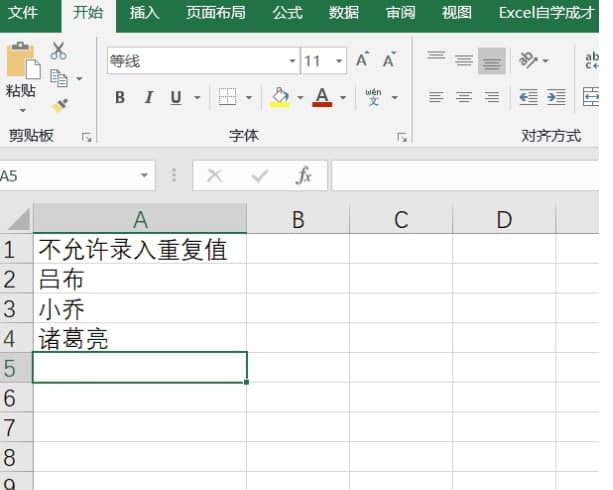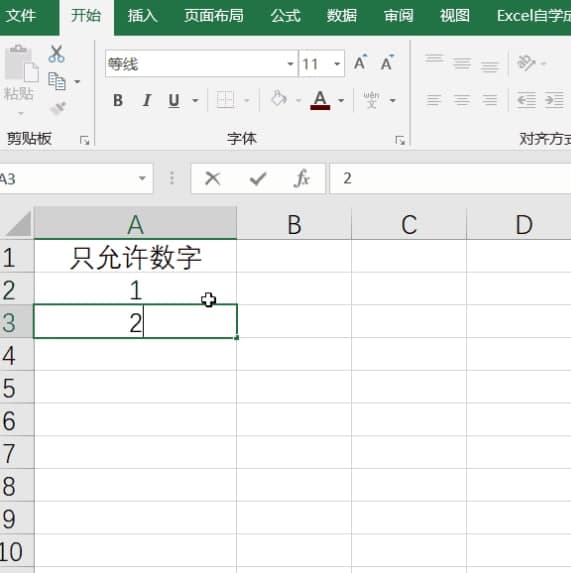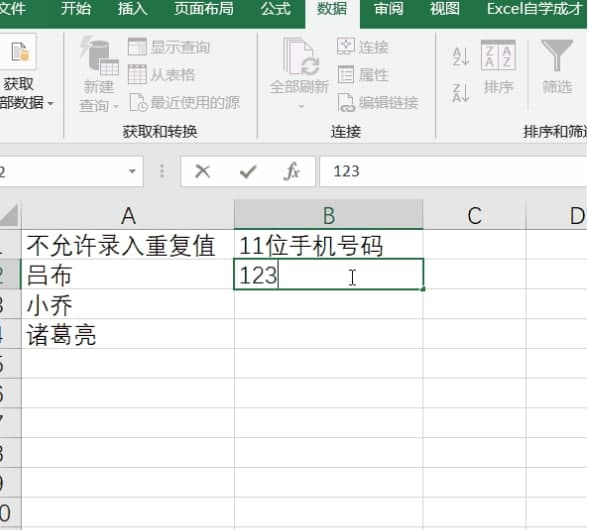Excel怎么预防数据错误 Excel预防数据错误方法步骤
2020年12月15日 19:46 发布来源:Excel学习网
Excel怎么预防数据错误呢?许多用户对此还不太清楚,下面小编就带给大家一个关于Excel如何防止数据错误的答案,希望能帮到你。
一、不允许录入重复值。
1、当我们输入的数据和前面一样的时候,excel会自动的错误弹窗,如下所示:
2、制作过程,选中a列,在数据选项卡下,点击数据验证(低版本的是数据有效性)然后选择自定义,公式输入的是:=countifs(a:a,a1)《=1。
这个公式就是计算列a的数量,要求计数小于等于1才能被输入进去。
二、录入11位的手机号码。
在输入手机号码时,经常会发现手机号码少了1位,或多了1位,然后就打不通这个电话了,我们在表格中预先限制只能输入11位。
2、同样是使用数据验证,在允许里面选择的是文本长度,等于长度为11。
三、只允许录入数字。
1、如果表格里面只允许录入数字,其它都不能输入,效果如下所示:
2、设置的条件如下:
3.允许验证条件输入,而公式输入为:=isnumber(a1)=true。判断a1是否是数字,如果是true,才能输入。
四、只允许录入100-200之间的数字。
1、只允许输入100-200之间的整数或小数:
原创文章如转载请注明:转载自Excel学习网 [ http://www.excelcn.com/]
需要保留本文链接地址:http://www.excelcn.com/jiqiao/13008.html
需要保留本文链接地址:http://www.excelcn.com/jiqiao/13008.html
相关教程:
- → excel表格怎么导入到word中 导入word教程一览
- → Excel怎么禁止重复录入数据 Excel禁止重复录入数据方法介绍
- → excel中的窗体控件在哪?excel中的窗体控件操作方法
- → Excel怎么做Xbar-R控制图,制做SPC Xbar-R控制图方法详细介绍
- → excel2010中如何保存及调用模板,保存及调用模板方法一览
- → Excel表格打开的时候提示文件错误数据可能丢失该怎么办,解决方法一览
- → 教大家excel怎么绘制集料标准曲线图的方法
- → 分享excel单元格为空值时显示红色效果的设置方法图解
- → 分享Excel中如何简单快速的插入饼图来展现当月消费的方法
- → 教大家Excel表格中有大量空格怎么去除的方法
经典Excel学习视频及教程推荐:
Excel优秀工具推荐:
小工具推荐: